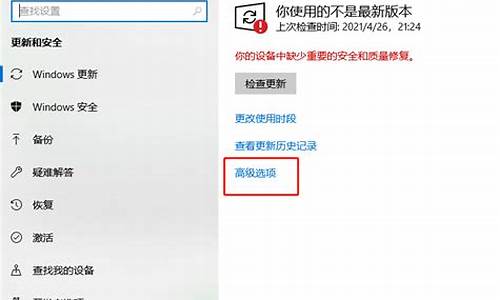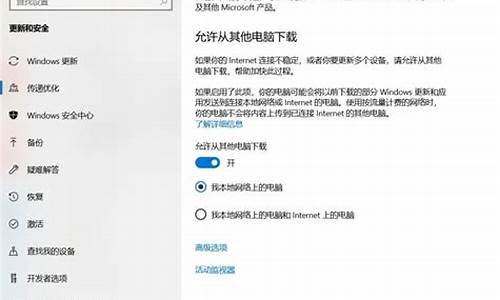电脑系统安装错误怎么办,电脑系统安装程序出错怎么解决
1.出现无法在此操作系统安装,怎么办
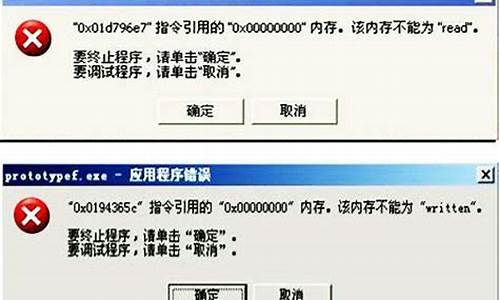
许多用户朋友在安装Windows过程中总会出现一些情况,比如Windows无法完成安装。我为大家收集整理了windows无法完成安装若要在此计算机安装的解决方法,供大家学习借鉴参考,希望对你有帮助!
windows无法完成安装若要在此计算机上安装的解决方法
1首先,有可能是windows安装配置出错的原因,导致windows系统安装失败。而这个配置会受到当前运行程序的影响。所以,可以重新启动电脑,重新运行win7系统安装程序试一试。
windows无法完成安装若要在此计算机上安装
2如果上述方法无效,那么,需要用命令行参数配置系统。在出现那个windows无法完成安装,若要在此计算机上安装windows,请重新启动安装警示框的时候。快速按下键盘快捷键Shift+F10这时候,就会弹出命令行窗口。
3在弹出的黑色命令行窗口,输入 regedit 并按下回车键,打开注册表。找到HKLocal machine/SYSTEM/SETUP/STATUS/ChildCompletion
把setup.exe的值从1改到3,然后关掉注册表和命令窗,点错误窗口的确定,重启就好了。
4如果上述方法还是无法解决问题,说明win7系统镜像损坏的问题可能性很大。建议重新下载一个win7旗舰版镜像。
5如果其实还可以从另外的角度尝试解决这个问题。比如变换安装方法,使用u盘安装win7.
注意事项
总之,电脑安装操作系统的方法很多,不同方法的优点和缺点可以相互补充,这个硬盘直接安装不行就可以制作成u盘启动盘安装,各种尝试各种招,总有一款适合你。
出现无法在此操作系统安装,怎么办
方法一:重启电脑
如果在升级过程中遇到以上提示,那么首先就按照提示所说,重启电脑,再重新进行安装。
方法二:打开自动更新
1、查看Windows更新设置是否设为了自动更新,没有的话就到控制面板中打开自动更新,然后再运行升级工具。打开控制面板,在所有控制面板项中选择Windows update→更改设置。
2、在重要更新一栏选择自动安装更新,点击确定退出控制面板。接下来重新运行安装工具,看问题是否得到解决。如果没有解决,请看方法三。
方法三:删除$WINDOWS.~BT(临时windows安装文件)
如果前两个方法无法解决问题,那么就只有尝试清除C盘下一个名为$WINDOWS.~BT的临时安装文件,然后重启计算机,再次运行升级工具。具体方法如下:
1、双击计算机打开C盘。
2、进入C盘后,找到$WINDOWS.~BT文件并删除,退出C盘。
3、重启电脑,运行Win10升级工具,就不会再次出现之前的提示了。
注意事项:
$WINDOWS.~BT为隐藏文件,需在文件夹选项设置了显示隐藏的文件夹才能显示。
方法一、怎么解决”windows无法完成安装若要在此计算机上安装“问题
1
首先,有可能是windows安装配置出错的原因,导致windows系统安装失败。而这个配置会受到当前运行程序的影响。所以,可以重新启动电脑,重新运行win7系统安装程序试一试。
END
方法二:怎么解决”windows无法完成安装若要在此计算机上安装“问题
1
如果上述方法无效,那么,需要用命令行参数配置系统。在出现那个windows无法完成安装,若要在此计算机上安装windows,请重新启动安装警示框的时候。快速按下键盘快捷键Shift+F10这时候,就会弹出命令行窗口。
2
在弹出的黑色命令行窗口,输入 ?regedit ?并按下回车键,打开注册表。找到HKLocal machine/SYSTEM/SETUP/STATUS/ChildCompletion
把setup.exe的值从1改到3,然后关掉注册表和命令窗,点错误窗口的确定,重启就好了。
END
方法三:怎么解决”windows无法完成安装若要在此计算机上安装“问题
1
如果上述方法还是无法解决问题,说明win7系统镜像损坏的问题可能性很大。建议重新下载一个win7旗舰版镜像。
END
方法四:”windows无法完成安装若要在此计算机上安装“怎么办
如果其实还可以从另外的角度尝试解决这个问题。比如变换安装方法,使用u盘安装win7.
声明:本站所有文章资源内容,如无特殊说明或标注,均为采集网络资源。如若本站内容侵犯了原著者的合法权益,可联系本站删除。